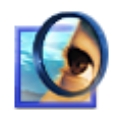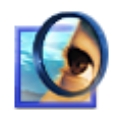photoshop7.0是Adobe公司photoshop系列产品中的最经典版本,简单处理图片足够了。photoshop 7.0绿色版体积小, 启动快,免安装,新手抠图利器!Ps7.0里面有经典的抽出滤镜(绝对经典好使), PS小白推荐使用这个版本,基本功能都有,有单个加强的翻变调板,动画片和图像映照愈加随心所欲!
photoshop7.0是Adobe公司photoshop系列产品中的最经典版本,简单处理图片足够了。photoshop 7.0绿色版体积小, 启动快,免安装,新手抠图利器!Ps7.0里面有经典的抽出滤镜(绝对经典好使), PS小白推荐使用这个版本,基本功能都有,有单个加强的翻变调板,动画片和图像映照愈加随心所欲!
Photoshop,1分钟视频深入了解!
相关推荐

软件简介
photoshop 7.0是一款位图和矢量图绘画、图像编辑、网页图像设计、网页动画制作、网页制作等多种功能集于一体的集大成之作,不仅增加了许多极具价值的工具集,而且还提供给用户不少的新特性。通过这些新鲜元素的引入使Photoshop7.0在图像处理、平面广告设计、模拟绘画以及计算机艺术作品设计等方面更加拥有了无与伦比的优势。

软件特色
强大的图像处理能力:Photoshop 7.0支持多种图像格式,包括PSD、EPS、DCS、TIF、JPEG、BMP等多种格式,能够轻松处理各种图像文件。无论是调整图像大小、裁剪、旋转还是进行复杂的图像合成,Photoshop 7.0都能提供高效且精确的工具。
丰富的绘画与修饰功能:软件提供了各种绘画工具,如喷枪、笔刷、铅笔等,用户可以根据需求自定义笔刷形状、大小和压力,创造出丰富的绘画效果。此外,还有各种修饰工具,如克隆图章、修复画笔等,可以帮助用户轻松修复图像中的瑕疵或进行局部调整。
灵活的图层编辑:Photoshop 7.0引入了强大的图层编辑功能,用户可以在不同的图层上分别处理图像的不同部分,轻松实现图像的分层编辑和合成。这种分层编辑的方式不仅提高了工作效率,还使得图像处理更加灵活和可控。
创新的滤镜效果:软件内置了多种滤镜效果,如模糊、锐化、扭曲等,这些滤镜可以快速应用于图像,为其添加各种特效和风格。此外,用户还可以自定义滤镜效果,创造出独特的视觉效果。
用户友好的界面与操作:Photoshop 7.0的界面设计简洁明了,各种工具和功能都易于找到和使用。软件还提供了丰富的快捷键和自定义选项,方便用户根据个人习惯进行操作设置。
版本对比
photoshop 7.0和photoshop cc有什么区别?Adobe 公司出品的photoshop软件,版本不断的升级,从ps7.0后、软件版本改为photoshop cs (即ps8.0)、photoshop cs2(即ps9.0)、photoshop cs3 (即ps10.0),以后依此类推,目前的版本到了photoshop cs6 (即ps13.0)。
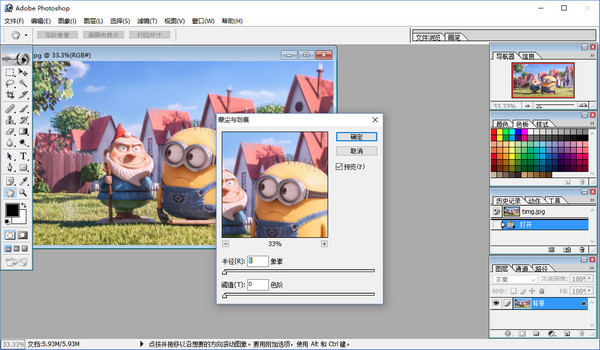
1、ps7.0是PS系列最经典的一款版本,以体积小功能全闻名,现在还有很多大神在用,发布于2002年。而CC则是现PS系列最高的版本。
2、photoshop 7.0是早期产品,很多新功能没有(gif动画、视频编辑、3D等等),cc是photoshop最新版软件,功能更强大的优点占是体积小,功能基本健全,用起来比较快,对机器配置要求比较低,功能少就上手容易一点。
3、建议是如果以前没玩过PS,就从低版本开始学吧, ps CS6也行,如果是熟手那就尝试下Adobe 最新版 photoshopcc2018!
新增功能
1.单个增强的翻转调板,管理 Web 页翻转、动画和图像映射更加得心应手
2.新的“选定”翻转状态,无需手工编码即可创建更高级的 Web 站点导航栏
3.可自定义的工作区,可存储调板和工具设置的排列方式,即时访问个性化的 Photoshop7.0桌面
4.文件浏览器,可直观地浏览和检索图像
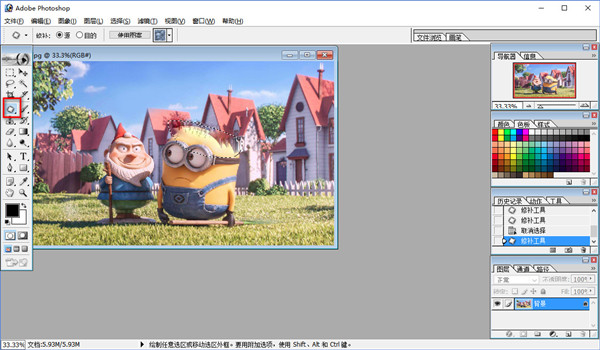
5.修复画笔,可以轻松地消除图像中的人工痕迹,如蒙尘、划痕、瑕疵和褶皱,同时保留阴影、光照和纹理等效果
6.新的ps7.0绘画引擎,可以模拟传统的绘画技巧
7.图案生成器增效工具,只需选择图像的一个区域即可创建现实或抽象的图案
5.输出的增强功能,可轻松地对 Web 页元素应用透明或部分透明效果,包括混合到任意 Web 背景中的无缝边缘
9.新的自动色彩命令,可进行可靠的色彩校正
安装方法
1.下载photoshop 绿色版软件,解压缩
2.一定要先点击“绿化工具”,再运行程序
3.直接运行程序,无需安装,打开即可使用
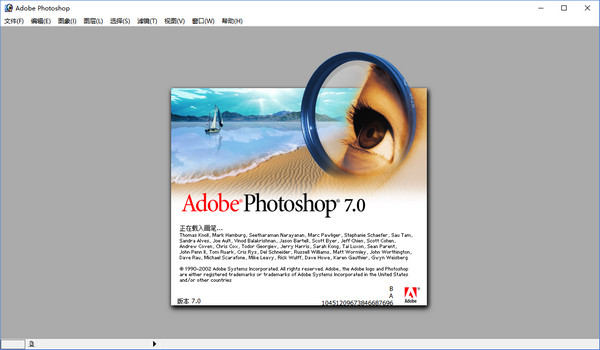
常见问题
1.程序运行缓慢:
这通常是由于Photoshop软件占用过多的内存或硬盘空间不足造成的。可以尝试关闭其他不必要的程序,释放内存;或者清理硬盘空间,删除不必要的文件。
2.画笔工具不能使用或反应不灵敏:
画笔尺寸设置可能过小或硬度设置过高。检查并调整画笔设置,确保它们适合当前的工作需求。
3.图像变形后出现失真:
这可能是由于变形模式设置不当导致的。检查并调整变形设置,确保它们与预期的变形效果相匹配。
4.颜色管理问题:
如果在不同设备上显示的颜色不一致,可能是颜色配置文件没有正确设置。检查“颜色设置”中的工作空间、RGB和CMYK的配置文件,确保它们与输出设备的配置文件匹配。同时,也要检查文档的配置文件是否正确。
5.滤镜效果不理想:
对于某个滤镜效果不满意,可以尝试调整滤镜的Strength(强度)或其他详细参数,以优化效果。
6.其他工具或功能使用问题:
这些问题可能涉及图形板设置、打印色偏、字体显示等。检查图形板设置是否正确,确保打印设备色彩配置准确,以及字体文件是否完整且未受损。
请注意,由于Photoshop 7.0是一款较旧的软件版本,它可能不再支持最新的操作系统或硬件。因此,在使用此版本时,建议确保操作系统和硬件的兼容性,并考虑升级到更现代的Photoshop版本,以获得更好的性能和更多的功能。
此外,对于任何具体问题,建议查阅Photoshop 7.0的官方文档或在线社区,那里有许多经验丰富的用户和专业人士,可能会提供更具体的解决方案和建议。同时,确保定期保存工作进度,以避免意外情况导致的数据丢失。
ps7.0快捷键
矩形、椭圆选框工具【M】
裁剪工具【C】
移动工具【V】
套索、多边形套索、磁性套索【L】
魔棒工具【W】
喷枪工具【J】
画笔工具【B】
像皮图章、图案图章【S】
历史记录画笔工具【Y】
像皮擦工具【E】
铅笔、直线工具【N】
模糊、锐化、涂抹工具【R】
减淡、加深、海棉工具【O】
钢笔、自由钢笔、磁性钢笔【P】
添加锚点工具【+】
删除锚点工具【-】
直接选取工具【A】
文字、文字蒙板、直排文字、直排文字蒙板【T】
度量工具【U】
直线渐变、径向渐变、对称渐变、角度渐变、菱形渐变【G】
油漆桶工具【K】
吸管、颜色取样器【I】
抓手工具【H】
缩放工具【Z】